
カプセルトイ「分子博物館」の作り方 その1
前回の「化学ヲタがカプセルトイ作るとこうなるって話」で,化学を専門とする大学教員(アラフォーおっさん)たちが,「分子博物館」なるカプセルトイをあくせく作った話しをご紹介した.化学好きなら一度は手にとってみたいマニア心を結晶化したような美しい一品に仕上がった.
しかしこの華やかなる表舞台の裏には,泥臭い作業が付きものなのだ.
カプセルに収まるべき分子が印刷される個人工場はいかなる風であったのか?
いい年こいた大学教員(アラフォーおっさん)たちが,毎晩夜なべしつつせこせこと模型データを加工し,プリンタにキューを投げ,印刷するたびに失敗に気付いては発狂&絶叫する… この繰り返しが疑いようもない現実なのだが,誰にも見せられぬし,誰も見たくないものである.
悪戦苦闘の日々を吐露しながら,これを見てくれた人たちが同じ血反吐をはかないように,そのノウハウを少しずつシリーズものとしてご紹介していこうと思う.分子模型の3D印刷が自分でできるようになる,という超絶ニッチなスキル獲得に心踊る方は、是非ご覧あれ.
ざっくりどんな工程?:目次のようなもの
1. 分子のSTLデータを用意する
2. サポートを付ける
3. スライスする
4. 印刷する
5. バリ取りをする
6. 塗装・仕上げをする
1. まずは分子のSTLデータを用意する
実際の分子のサイズは,ものにもよるがおおよそナノメートルサイズといったところで,分子そのものの姿かたちは当然肉眼では見ることができない.この分子を約1億倍に拡大して手のひらサイズで印刷するには、分子の原子位置情報を示す「構造データファイル」をSTLファイル形式に変換すればよい.ゴールは明確だ.

ただこれが存外素直に行かない.なぜなら,分子の3次元構造を記述するファイル形式がとにかく多様なのだ(例えばこちら).さらには,CADやCG文化(世の中ではこちらがメジャー)も手伝って、STL周辺の3Dデータ形式も無数に存在する(ご参考まで).どのファイルをどうやって変換すればいいか右も左も分からない,そこにはまさに広大なカオス空間が広がっている.これを上手く紐付ける経路を解明しなくてはならない.形式ごとに特別なソフトが紐付いていたり,違った思想から設計されてたりもする.おかげでソフトによってファイルが読めたり読めなかったりする.結局,初期は試行錯誤の山だった.
御託はこれくらいにして,アラフォーおじさんたちが長時間時間外労働の末たどりついた1つの明快なルートをご紹介する. 利用するソフトウェアは(いまのところ)全てフリーソフトです.
分子構造ビューアをインストール
化学業界には,分子を美しく飾ることに特化したソフトウェア=分子構造ビューアというものが存在する.これまた何種類もあるのだが,全て試していると途方に暮れてしまう.
いろいろ悩むところかと思うが,ここは一つおじさんを信じて「VESTA(フリーソフトウェア)」をインストールしていただきたい.他のソフトを使う方法もあるにはあるのだが,ここで書きはじめると両手の指関節が複雑骨折を免れないくらい長くなる.ひとまず今回はVESTAを使う方法ということで…

VESTAのマニュアルは英語だ.日本語の解説文を見たい人は,こことかこことかこことかこことかを参考にしてほしい.基本的な操作法は学べるようになっている.
CIFファイルをGETする
VESTAがセットアップできたら,次は分子の構造情報が記述されているCIFファイルを準備する.ここでは,ネットに転がっているCIFファイルを加工して印刷用のSTLファイルにする方法をご紹介するが,「DFTで独自の分子をつくりたい!!」という玄人の方々にはまた時を改めて別法をご案内できれば…(予定)と思う.これも書き始めるとドとレとミとファとソとラとシの音が出なくなるのでご容赦いただきたい.(以下のつたない説明で分かる方はお試しください:計算データなどをmol2ファイルで保存.それをMercuryで開き,xyzファイルで保存,その後xyzファイルをVESTAで開き,下記のステップを同様に踏む.)
世の中には献身的な人々が沢山いて,科学の発展のために様々な研究成果を無償公開してくれている.CIFファイルもたくさん公開されているので,ありがたく使わせて頂きましょう.オープンなCIFファイルは,MolView、PubChem,CCDCあたりのデータベースで検索できる.
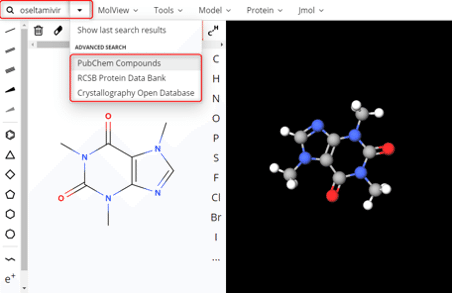
(MolViewでは左上の窓から検索できます.)
CIFファイルを用意して,VESTAで開く.これがファイル変換の第1ステップだ.MOLファイルとかPDBファイルから始める方法もあるのだが,VESTAにはあまり適していないようである.別法についてはいつの日か書籍にまとめたいので、筆者の時間が出来ることを密かにお祈りしていて欲しい.
少し長くなってきたので,今回はここまで.
次回は,VESTAで分子モデルを加工するところから.
この記事が気に入ったらサポートをしてみませんか?
